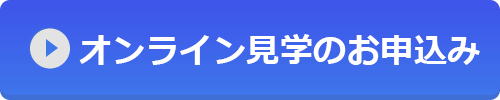新 オンライン見学(ZOOM) ---(2020/11/12更新)

体験・見学をお考えの方対象で、ZOOMを用いたオンライン見学も受け付けております。
【新 オンライン見学】 ご自宅でスマートフォンまたはパソコンを用いてリアルタイムでレッスンの一部をご見学いただけます。
・体験の前に、気軽にスタジオ内部の様子を見てみたい
・下のお子さん、上のごきょうだいがいるため、見学をためらっている方
(現在コロナ対策上、極力最低限の人数でのご来所をお願いしておりご迷惑をおかけいたします)
・人見知り・場所見知りの起こりやすい幼少の方、慎重なタイプの方で、まずお教室の雰囲気を見せてから、安心して体験にのぞみたいとお考えの方
など、レッスンの一部をご覧いただけます。
・お子さまがバレエを始められる適齢期かどうか指導者目線でのアドバイスが欲しい、などのオンラインご相談も承ります。
詳しい方法、使用する機器類等に関してはこちら※ をご参照ください。
オンライン見学のお申込みフォームはこちら
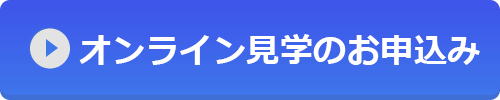
オンラインセッションについて(ご案内)

【Zoomはかんたんに利用できます】
1)機器の用意(スマホ、タブレット、パソコンなど)
2)Zoomアプリを入手、登録(サインアップ)。
3)お伝えした、Zoomのミーティングルームに関するURLをクリックしてアプリを起動、ご入室下さい。
【Zoomの使い方】
スマホ、タブレット、パソコンから参加できます。

──────────────
<スマホ・タブレット端末から参加する場合>
──────────────
1) 機器に.アプリをダウンロートする
初めてZoomを使う方は「Zoom Cloud Meetings」アプリ(無料)をダウンロードしてください。
<アプリのダウンロード先>
★iPhone/iPad→iTunes Store(App Store)より
「Zoom Cloud Meetings」アプリ(無料)をダウンロード
https://apps.apple.com/jp/app/zoom-cloud-meetings/id546505307?ign-mpt=uo%3D4
★Android
Google Playより
「Zoom Cloud Meetings」アプリ(無料)をダウンロード
https://play.google.com/store/apps/details?id=us.zoom.videomeetings
2) Zoomのサインアップ
ダウンロードが完了したらアプリを立ち上げ
画面の指示に沿って、登録 (メールアドレス・名前)。名前はイニシアルや愛称でもOKです。
3) 当日、指定の時間少し前にURLをクリック(もしくはアプリから、指定のミーティングID、パスワードを入力)してミーティングルームへお入りください。
※電源、ネットの接続(Wi-Fi等)が安定した状態が好ましいです。

──────────────
<パソコンから参加する場合>
──────────────
1) 機器類の準備
・WEBカメラ、マイク、イヤホン(またはスピーカー)等
(パソコン備え付きの機能でも可能です。機能が付いていない場合は別途ご用意ください)
2) ブラウザを確認する
※Zoom が推奨しているブラウザ(最新情報はZoomの公式ページでご確認下さい)でご参加ください。
・Internet Explorer 10以上
・Microsoft Edge 38.14393.0.0以上
・Google Chrome 53.0.2785以上
・Safari 10.0.602.1.50以上
・Firefox 49.0以降
3) Zoomのサインアップ
初めてZoomをお使いになる場合は、事前に下記の手順でサインアップをしておきましょう。
・Zoomのダウンロードセンターにアクセスし、インストール
https://zoom.us/download#client_4meeting
↓
・サインアップ
画面の指示に沿って、登録
(メールアドレス・名前) 。名前は、イニシャルや愛称などでも大丈夫です。
4) 当日、時間になったらURLをクリック(もしくはアプリから、指定のミーティングID、パスワードを入力)してミーティングルームへお入りください。
※電源、ネットの接続(Wi-Fi等)が安定した状態が好ましいです。
オンラインセッションを安全かつ効果的に用いるため、スタジオではガイドラインを定めております。
お申込みの際は有限会社プティオ 健康教育事業部のオンライン受講規約をご確認の上ご利用ください。